RMファイルを「プレイやん」で見よう!
「プレイやん」の事を某Kさんと話していたら、Kさんが「でも、俺が持ってるファイルRM(RealMedia)ファイルが多いからなぁ……コンバート出来ひん」とか言っていた。
個人的にはそれ、拾い物のファイルちゃうん……と突っ込みたい所ですが、ここで霜月さん、キュピーン!ときましたよ。これはネタになる!私、RealMediaファイルをコンバートする方法を教えてもらった事があるのですよ。
そんなわけで、今日は久々の実用系日記。「RealMediaをコンバートしよう!」という話です。あ、当然、全部フリーソフトで出来ますよ〜。
●RealMediaを「MediaStage for Nintendo」で読み込める形式に変えればいい
さて、「プレイやん」には+1000円でプレイやんで再生出来る形式に変換できるソフトが付いてくるわけです。要は、このソフトで読み込めるようにファイルを一度変えてあげればいいのです。つまり、2回コンバートするわけです。
で、方法ですが、パソコンに詳しい人には先に方法を言っておきます。要するに「『RealMediaSplitter』をDLして、『RealMediaSplitter.ax』をレジストリ登録して、後はコンバータソフトでコンバート」すればOK。この文で理解出来た人は実行して下さい。
以下では、良く分からない人の為に詳しく方法を書きます。
●「RealMediaSplitter」をダウンロードしてレジストリ登録しよう!
まずは「RealMediaSplitter」をダウンロードしましょう!ソフトはこちら。
http://sourceforge.net/project/showfiles.php?group_id=82303&package_id=87719
最新バージョンをクリック!
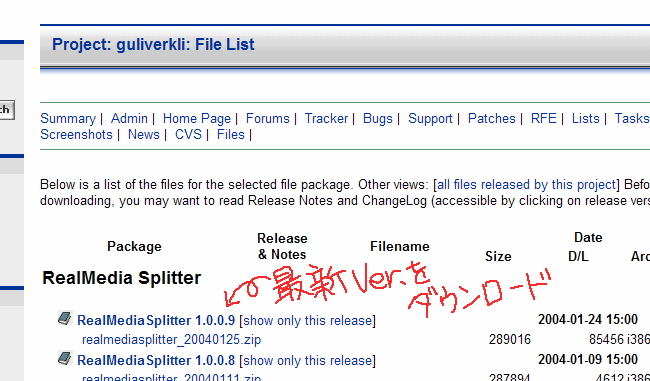
ダウンロードしたら解等します。で、解等したら中の「Release」フォルダ内「RealMediaSplitter.ax 」をレジストリに登録します。拡張子「.ax」はDirectShowフィルタに付けられる拡張子です。
で、レジストリに登録するにはコマンドプロンプトから実行するので、このフォルダを分かりやすい場所に移動しましょう。今回はCドライブ直下にコピーする事にします。つまり、
- Cドライブ
- Release
- RealMediaSplitter.ax
- Release
というフォルダ構成になります。「RealMediaSplitter.ax」のアドレスは「c:\Release\RealMediaSplitter.ax」になりますね。
さて、「スタート」>「すべてのプログラム」>「アクセサリ」>「コマンドプロンプト」を実行してコマンドプロンプトを起動させましょう。そしたら、次の順番で打ち込んで下さい。
cd c:\Release regsvr32 RealMediaSplitter.ax
成功すると次のように表示されると思います。
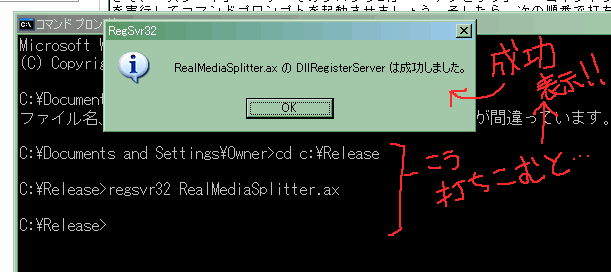
これで準備完了!次にコンバータ行きます……が、その前に簡単に上の解説。いらない人は下にワープしてね。
まず、一行目の「cd (アドレス)」コマンドですが、これは「アドレスの場所へ移動しろ」という命令。多分「ChangeDirectory」の略だと思うけど、間違ってるかもしれない(^^;
二行目、「regsvr32」はActiveXをレジストリに登録する命令です。DirectShowフィルタもActiveXの一種なのでレジストリ登録が必要というわけです。
●コンバート!
さて、それでは準備も整ったので、いよいよRealMediaファイルをコンバートしましょう。ソフトは何でもいいのですが、今回はメジャーで使いやすい「MPG2AVI」を使いましょう。ソフトはこちら。
http://www5.plala.or.jp/hider/
解凍したら早速実行してみましょう。次のような画面が出ると思うので、変換したいRMファイルを上部の枠にドラッグ&ドロップで突っ込みます。
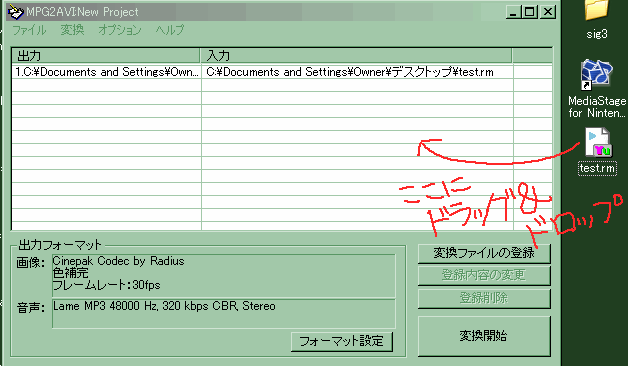
後は「フォーマット指定」ボタンで、適当にフォーマットの種類を指定したら「変換開始」ボタンを押します。これでコンバート出来るはず!
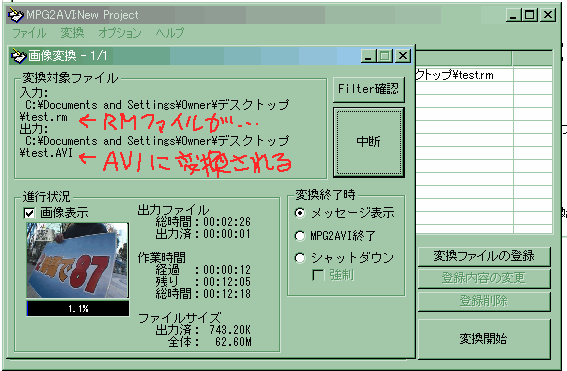
後は、出来たファイルを今度は「MediaStage for Nintendo」で変換すれば完了です〜!……あっ!「MediaStage for Nintendo」で変換する時は出力フォーマットに「プレイやん(AGS-006)」は選ばない方が吉!画面サイズぎりぎりまでサイズダウンするので動画が汚いです。お勧めは「DIGA(DMR-E500 MPEG4)」。これだと320×240のサイズなのでそこそこ見れます。
アニメ等、24fpsの動画をコンバートするなら、そのすぐ上「DIGA(DMR-E100/200 MPEG4)」の標準画像もお勧め。サイズがコンパクトな上に、丁度フレームレートが半分の12fpsでコンバートするから、下手に15fpsとか使うよりも綺麗に出力されます。
そんなわけで、この記事がRealMediaファイルを「プレイやん」で再生させたい皆様のお役に立てれば幸いです。